윈도우 파일탐색기 원드라이브(OneDrive) 삭제 방법
- 컴퓨터
- 2022. 11. 27.

윈도우 업데이트 후 혹은 윈도우를 재설치 하셨을때 윈도우 파일탐색기 즐겨찾기 부분에 원드라이브(OneDrive)가 생성되는 경우가 있습니다.
보통은 원드라이브(OneDrive)를 사용하지 않기 때문에 윈도우 파일탐색기에 원드라이브가 있으면 매우 불편한데요.
이번에는 윈도우 파일탐색기 원드라이브(OneDrive) 없애는 방법에 대해 알려드리겠습니다.

▲ 위와 같이 윈도우 파일탐색기 좌측 즐겨찾기 부분에 원드라이브(OneDrive)가 있어 파일탐색기를 사용할때 불편한 경우가 있습니다.

▲ [윈도우키 + R] 단축키를 사용하여 실행창을 열어주신 후 [regedit] 명령어를 입력 후 [확인]을 클릭합니다.
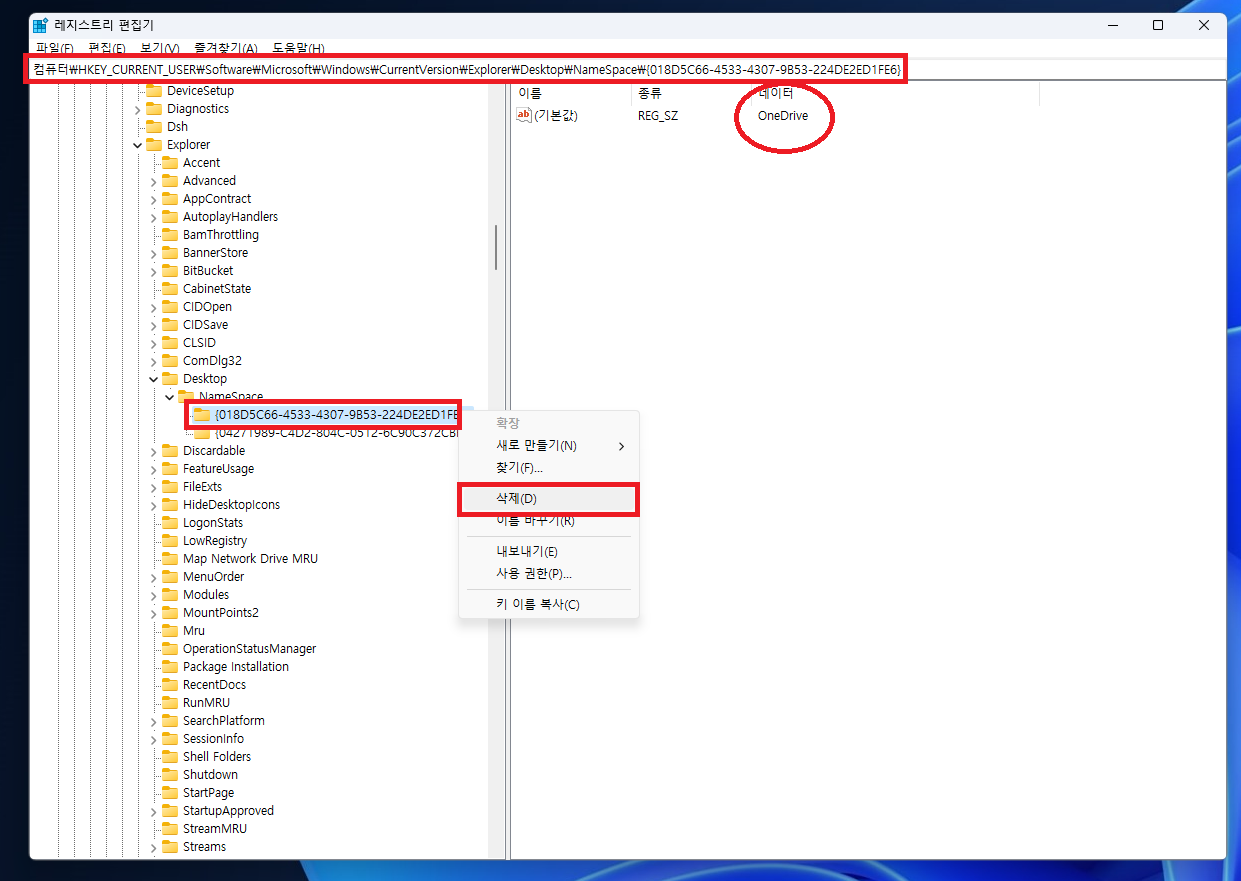
▲ 레지스트리 편집기 창이 열리면, [컴퓨터\HKEY_CURRENT_USER\SOFTWARE\Microsoft\Windows\CurrentVersion\Explorer\Desktop\NameSpace] 경로로 이동합니다.
경로 이동 후 하위에 있는 폴더를 선택 하시면 데이터 부분이 OneDrive로 되어있는 것을 확인하실 수 있습니다.
해당 하위 폴더를 선택 후 [마우스 우 클릭 - 삭제]를 클릭합니다.
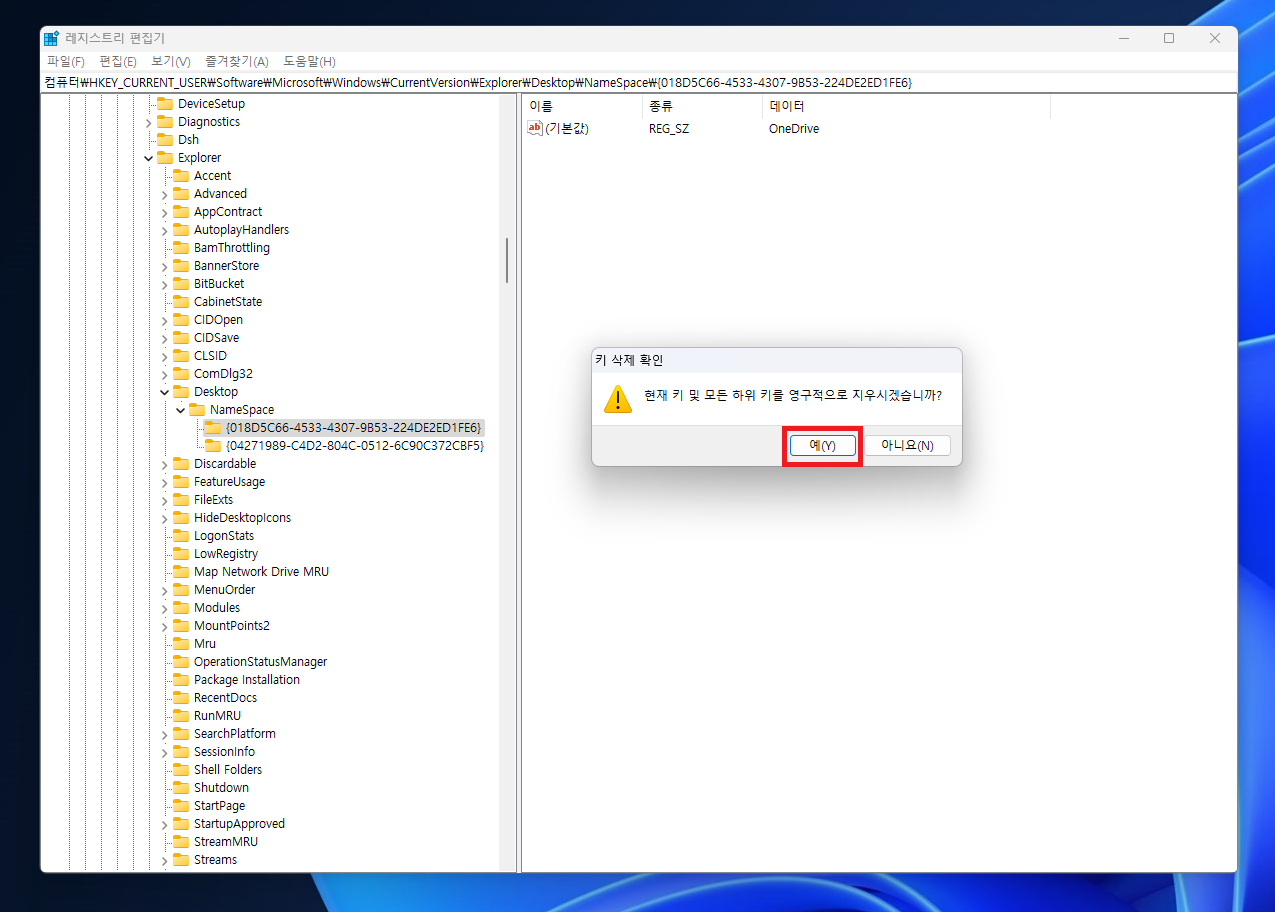
▲ 키 삭제 확인창이 나타나면, [예]를 클릭합니다.

▲ 하위 폴더가 하나가 아닌 경우 다른 하위 폴더도 확인하여 데이터가 OneDrive인 경우 해당 하위 폴더도 위와 같은 방법으로 선택 후 [마우스 우 클릭 - 삭제]를 클릭합니다.

▲ 마찬가지로 키 삭제 확인창이 나타나면, [예]를 클릭합니다.

▲ 그 후 윈도우 파일탐색기 창을 확인하시면 원드라이브(OneDrive)가 삭제된 것을 확인하실 수 있습니다.
'컴퓨터' 카테고리의 다른 글
| 2022년 12월 최신 CPU 성능 순위 (CPU 성능표) (0) | 2022.12.01 |
|---|---|
| 어도비(Adobe) 프로그램 완벽 제거, 삭제 방법 (0) | 2022.12.01 |
| 윈도우 게임 프레임 확인 방법 (프로그램 설치 X) (0) | 2022.11.26 |
| 레노버(Lenovo) 노트북 A/S 접수 서비스센터, 고객센터 전화번호 (0) | 2022.11.25 |
| 다이소 무선랜카드 드라이버 다운로드 (0) | 2022.11.24 |